თუ დისკს აქვს რაიმე პრობლემა, ეს გავლენას მოახდენს შეფუთვის სიჩქარეზე
- Stream საშუალებას აძლევს მოთამაშეებს იყიდონ და ითამაშონ თამაშები პლატფორმაზე.
- Stream აპი შეიძლება შენელდეს შეფუთვისას თამაშის ზომის გამო.
- დააყენეთ აპი მაღალ პრიორიტეტზე, რათა გააუმჯობესოს მისი სიჩქარე შეფუთვისას.
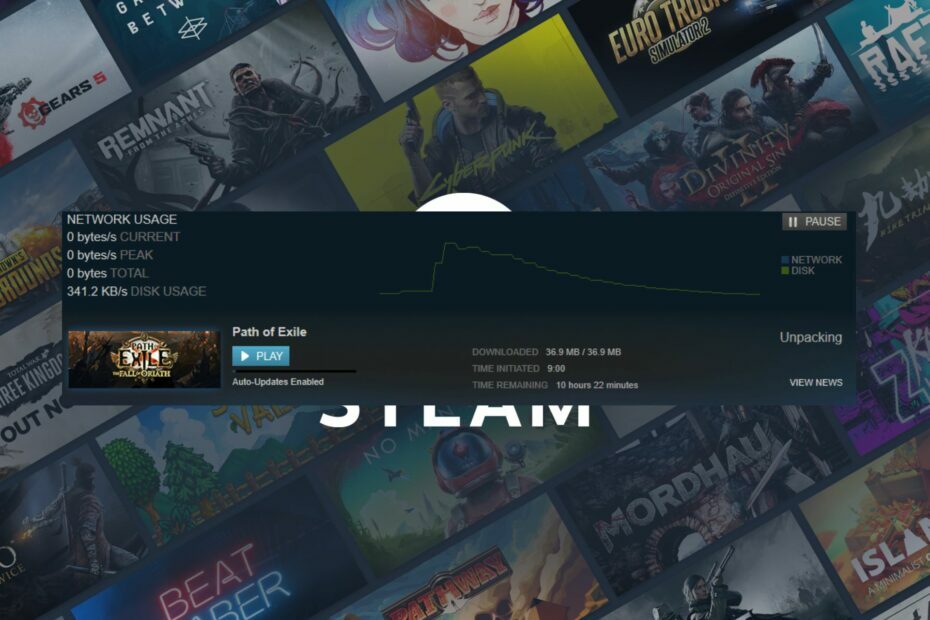
Xდააინსტალირეთ ჩამოტვირთვის ფაილზე დაწკაპუნებით
ეს პროგრამული უზრუნველყოფა გამოასწორებს კომპიუტერის გავრცელებულ შეცდომებს, დაგიცავს ფაილის დაკარგვისგან, მავნე პროგრამებისგან, ტექნიკის უკმარისობისგან და ოპტიმიზებს თქვენს კომპიუტერს მაქსიმალური მუშაობისთვის. მოაგვარეთ კომპიუტერის პრობლემები და წაშალეთ ვირუსები ახლა 3 მარტივი ნაბიჯით:
- ჩამოტვირთეთ Restoro PC Repair Tool რომელიც მოყვება დაპატენტებულ ტექნოლოგიებს (ხელმისაწვდომია პატენტი აქ).
- დააწკაპუნეთ სკანირების დაწყება იპოვონ Windows-ის პრობლემები, რამაც შეიძლება გამოიწვიოს კომპიუტერის პრობლემები.
- დააწკაპუნეთ შეკეთება ყველა პრობლემების გადასაჭრელად, რომლებიც გავლენას ახდენს თქვენი კომპიუტერის უსაფრთხოებასა და შესრულებაზე.
- Restoro ჩამოტვირთულია 0 მკითხველი ამ თვეში.
Steam არის პოპულარული პლატფორმა მოთამაშეებისთვის თამაშების შესაძენად და სათამაშოდ. თუმცა, ბევრი მოთამაშე აცხადებს შეფუთვის ნელი სიჩქარეს ახალი თამაშების ან განახლებების ჩამოტვირთვისას. ამრიგად, ჩვენ განვიხილავთ, თუ როგორ უნდა მოვაგვაროთ Steam-ის შეფუთვის ნელი პრობლემები.
ალტერნატიულად, შეგიძლიათ წაიკითხოთ Steam-ის ჩამოტვირთვის 100%-ზე დაფიქსირების გზები თქვენს მოწყობილობაზე.
რა აჩქარებს Steam-ის გახსნას?
რამდენიმე ფაქტორმა შეიძლება ხელი შეუწყოს Steam-ში შეფუთვის დროის შენელებას. ზოგიერთი გავრცელებული მიზეზია:
- თამაშის ზომა - რაც უფრო დიდია თამაში, მით უფრო დიდი დრო დასჭირდება განლაგებას. თამაშებს ბევრი ფაილით ან მაღალი გარჩევადობით გრაფიკით შეიძლება უფრო მეტი დრო დასჭირდეს, ვიდრე მცირე ზომის თამაშებს.
- დისკის სიჩქარე – თუ თქვენი მყარი დისკი ან მყარი მდგომარეობის დისკი (SSD) ნელია, მას შეუძლია შეანელოს შეფუთვის პროცესი. განსაკუთრებით მართალია, თუ დისკი ფრაგმენტულია, რაც ართულებს კომპიუტერს საჭირო ფაილების პოვნას.
- სისტემის რესურსები - სისტემის რესურსები იზღუდება, როდესაც მასზე ბევრი აპი მუშაობს. ამიტომ, ყველა სხვა პროგრამის დახურვა გააუმჯობესებს Stream აპის პროცესს.
- ქსელის სიჩქარე – ფაილების ჩამოტვირთვა და ვიდეოების სტრიმინგი ინტერნეტში, მიზეზების ამოხსნისას ქსელის შეშუპება და ქსელის ნელი სიჩქარე, რაც იწვევს შეფუთვის პროცესის შენელებას.
მიუხედავად ამისა, ჩვენ განვიხილავთ ნაკადის ამოხსნის სიჩქარის გაუმჯობესების გზებს და პრობლემის გამოსწორებას.
რა შემიძლია გავაკეთო, თუ ორთქლის ამოღება ნელია?
გაფართოებული პრობლემების მოგვარების გამოყენებამდე გამოიყენეთ შემდეგი შემოწმებები:
- გაათავისუფლეთ მეხსიერება თქვენს მოწყობილობაზე.
- დახურვა ყველა ფონური აპლიკაცია მუშაობს თქვენს სისტემაზე.
- გამორთეთ Windows Defender ან სხვა ანტივირუსი დროებით.
- გადატვირთეთ Windows უსაფრთხო რეჟიმში და შეამოწმეთ, არის თუ არა შეცდომა მოგვარებული.
თუ პრობლემა შენარჩუნებულია, თქვენ უნდა გააგრძელოთ ქვემოთ მოცემული მოწინავე ნაბიჯები.
1. დააყენეთ ნაკადის პრიორიტეტი მაღალზე
- დააჭირეთ ფანჯრები + X და აირჩიეთ Პროცესების ადმინისტრატორი გასახსნელად.
- დააწკაპუნეთ დეტალები ჩანართი და ნავიგაცია Stream.exe. დააწკაპუნეთ მასზე მარჯვენა ღილაკით და აირჩიეთ დააყენეთ პრიორიტეტი და აირჩიეთ მაღალი.
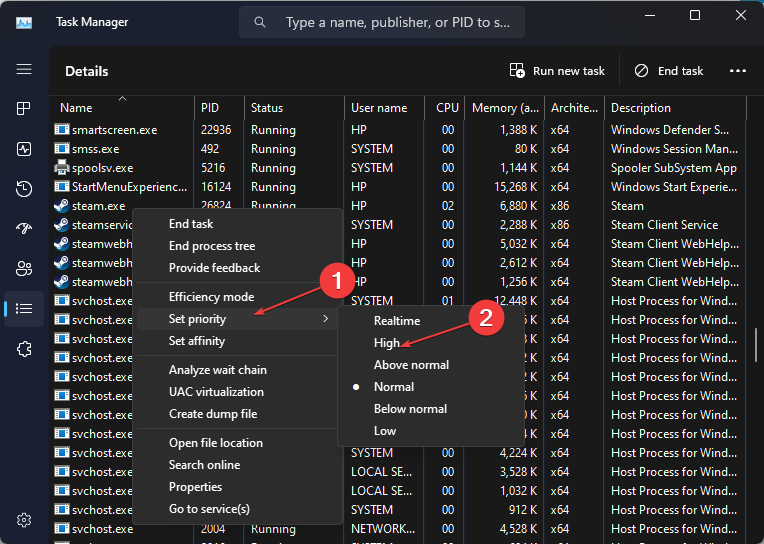
- Დააკლიკეთ პრიორიტეტის შეცვლა თქვენი არჩევანის დასადასტურებლად დიალოგურ ფანჯარაში.

Stream აპის მაღალ პრიორიტეტად დაყენება გაზრდის მის მუშაობას სხვა გაშვებულ აპებთან შედარებით. შეამოწმეთ ჩვენი სრული სახელმძღვანელო როგორ დავაყენოთ პრიორიტეტი დავალების მენეჯერში მეტი გამჭრიახობისთვის.
2. HDD-ის დეფრაგმენტაცია ან SSD-ის ოპტიმიზაცია
- დააჭირეთ ფანჯრები გასაღები, ტიპი ფაილების მკვლევარიდა დააჭირეთ შედი გასახსნელი გასაღები.
- Დააკლიკეთ ეს კომპიუტერი მარცხენა ფანჯრიდან და დააწკაპუნეთ მარჯვენა ღილაკით მართოს სადაც არის Stream აპი. აირჩიეთ Თვისებები.
- შემდეგ, დააწკაპუნეთ ხელსაწყოები ჩანართი. აირჩიეთ ოპტიმიზაცია ღილაკებიდან დისკის ოპტიმიზაცია და დეფრაგმენტაცია განყოფილება.
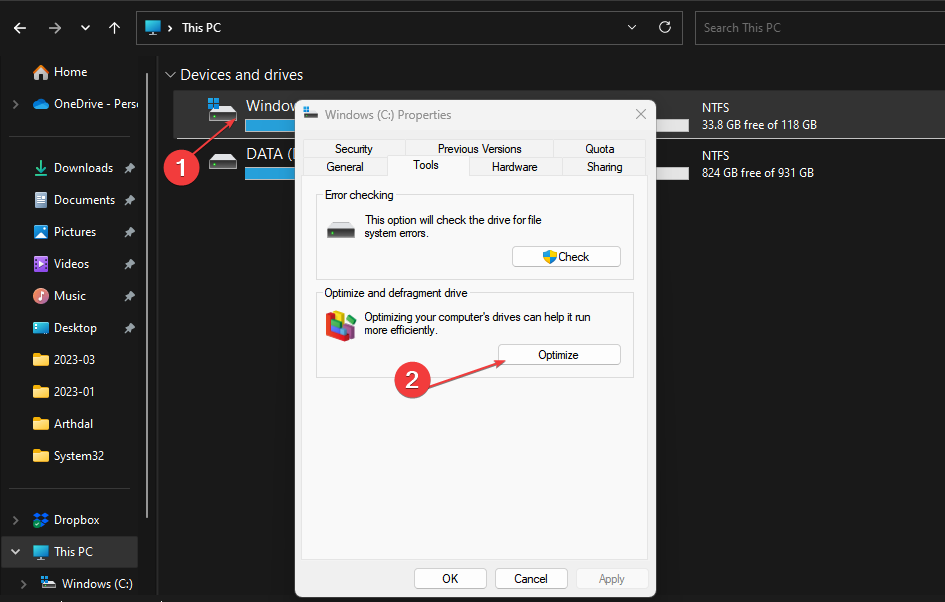
- დააწკაპუნეთ ოპტიმიზაცია ღილაკი პროცესის დასაწყებად.
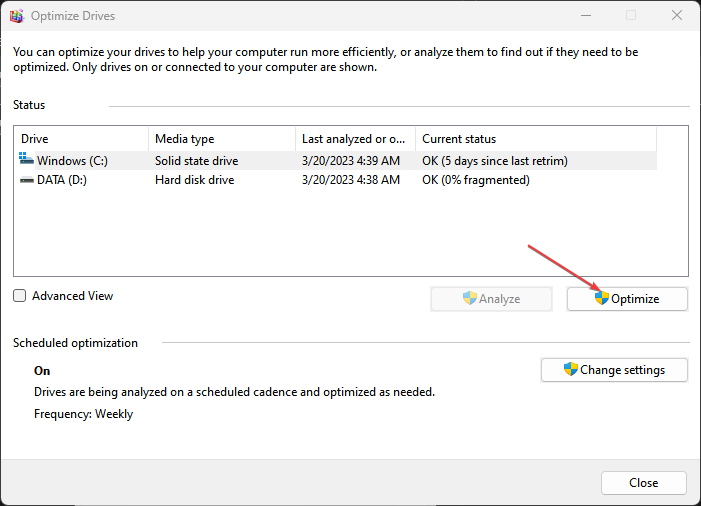
Windows-ის ოპტიმიზების ხელსაწყოები მოჭრის SSD დისკს და ოპტიმიზებს HDD დისკს სიჩქარის გასაუმჯობესებლად. ჩვენ გვაქვს სრული სახელმძღვანელო დისკის დეფრაგმენტატორების დაფიქსირების გზები, რომლებიც არ მუშაობს ვინდოუსში.
- რომის ტოტალური ომის კრახი? გამოსწორების 5 სწრაფი გზა
- ჟანგი მუდმივად იშლება: მიზეზები და როგორ გამოვასწოროთ იგი
- Steam არის ჩარჩენილი დისკის სივრცის გამოყოფაზე? გაასწორეთ ის 6 გზით
3. წაშალეთ ფაილები Depotcache საქაღალდეში
- დახურეთ ნაკადი აპლიკაცია. დააჭირეთ ფანჯრები + ე გასახსნელად ფაილების მკვლევარი.
- დააკოპირეთ და ჩასვით შემდეგი გზა და დააჭირეთ შედი:
C:\Program Files (x86)\Steam\depotcache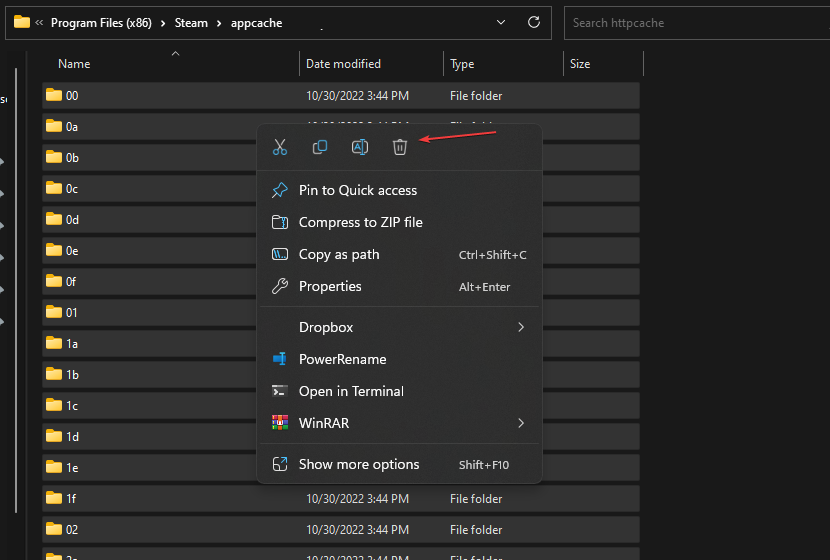
- წაშალეთ ყველა ფაილი დეპოქეში საქაღალდე.
საქაღალდის გზა განსხვავდება კომპიუტერებში, იმის მიხედვით, თუ რა დისკზეა Stream აპი.
4. შეამოწმეთ Drive შეცდომისთვის
- დააჭირეთ ფანჯრები + ე გასახსნელად ფაილების მკვლევარი და დააწკაპუნეთ ეს კომპიუტერი მარცხენა ფანჯრიდან.
- დააწკაპუნეთ მარჯვენა ღილაკით მართოს სადაც არის Stream და დააწკაპუნეთ Თვისებები კონტექსტური მენიუდან.
- დააწკაპუნეთ ხელსაწყოები ჩანართი და აირჩიეთ Ჩეკი ღილაკიდან შეცდომის შემოწმება განყოფილება.
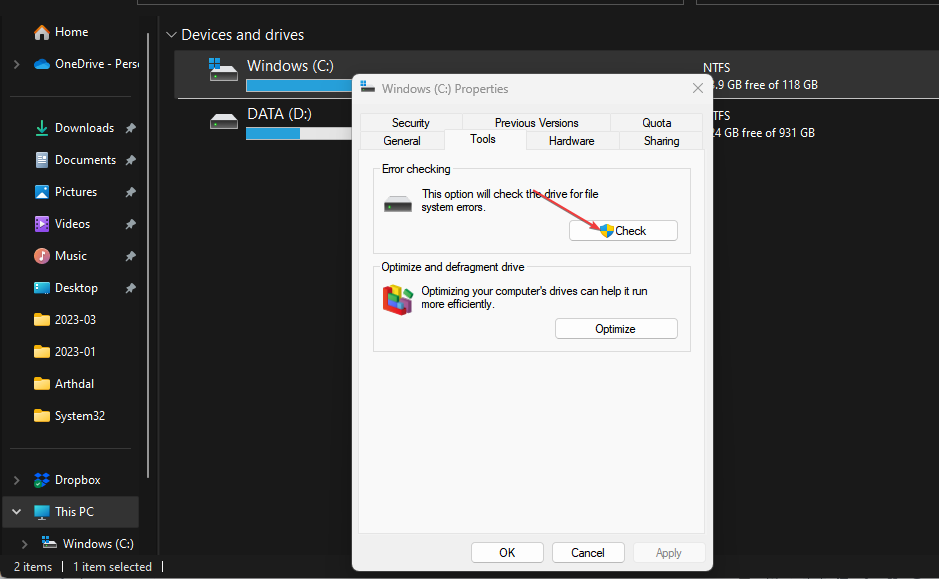
- დააწკაპუნეთ დისკის სკანირება დააკავშირეთ და დაელოდეთ პროცესის დასრულებას.
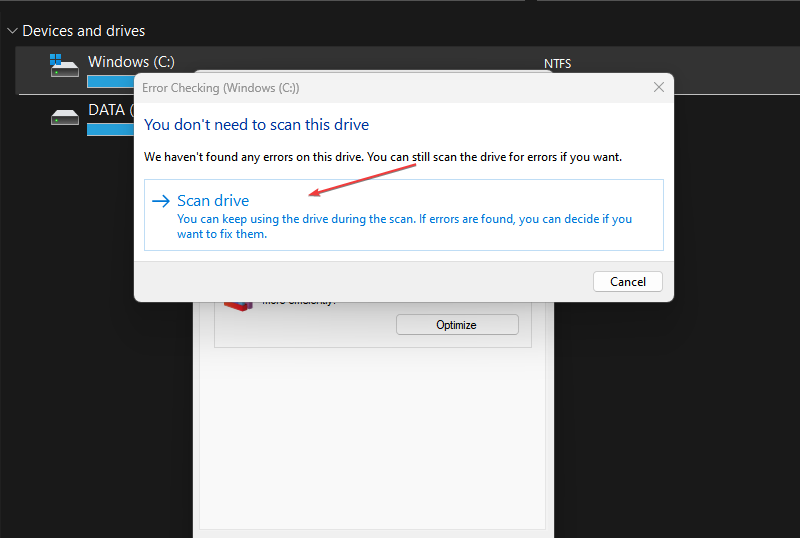
ზემოთ მოყვანილი პროცესი ასკანირებს დისკს დაზიანებული სისტემის ფაილებისთვის და ცუდი დანაყოფებისთვის თქვენი სისტემის მუშაობის გასაუმჯობესებლად. თავისუფლად წაიკითხეთ გამოყენების მეთოდები, თუ ვინდოუსს არ შეუძლია დისკის შეკეთება თქვენს კომპიუტერზე.
გარდა ამისა, შეამოწმეთ ჩვენი დეტალური სახელმძღვანელო ISDone.dll შეცდომის გამოსწორების გზები Windows 10/11-ზე. ასევე, შეგიძლიათ წაიკითხოთ როგორ გავხადოთ Windows 11 უფრო სწრაფი თქვენს მოწყობილობაზე.
თუ თქვენ გაქვთ დამატებითი შეკითხვები ან წინადადებები, გთხოვთ, დაწეროთ კომენტარების განყოფილებაში.
ჯერ კიდევ გაქვთ პრობლემები? გაასწორეთ ისინი ამ ხელსაწყოთი:
სპონსორირებული
თუ ზემოხსენებულმა რჩევებმა არ გადაჭრა თქვენი პრობლემა, თქვენს კომპიუტერს შეიძლება ჰქონდეს უფრო ღრმა Windows პრობლემები. Ჩვენ გირჩევთ ამ კომპიუტერის სარემონტო ხელსაწყოს ჩამოტვირთვა (შეფასებულია მშვენივრად TrustPilot.com-ზე), რათა მათ მარტივად მივმართოთ. ინსტალაციის შემდეგ უბრალოდ დააწკაპუნეთ სკანირების დაწყება ღილაკს და შემდეგ დააჭირე შეკეთება ყველა.

![ორთქლის თამაშები არ დაიწყება Windows 10-ში [სრული გამოსწორება]](/f/0d9538100b7d73a9d6eba9e3e5d8f07e.jpg?width=300&height=460)
